Как рисуване с акварел ефект.
В галерията има много филтри симулират опции акварели, маслени картини, стенописи и др
За да създадете ефекта на рисунка в акварел ще използвате филтри и пасирайте режими. акварел ефект изглежда най-добре в на ярки, наситени цветове и изображения, които не са много много малки части.
Отворете файла източник:
Ние правим още две копия на слоя.
Слоевете на титлата за този урок е удобно да се използват имената на филтър, който ще се използват в работата. Първият екземпляр на слоя ще се нарича "Приложение", вторият екземпляр - "суха четка", а третият екземпляр - "Медия".
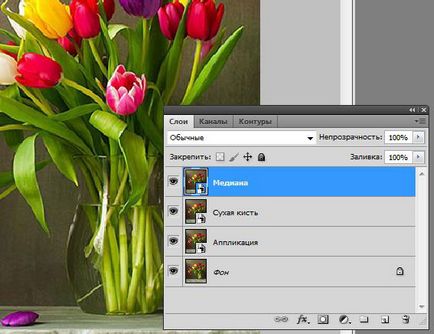
Деактивиране "glazik" на двете горните слоеве и активния слой направи
"Приложение". Ние използваме командата "Филтър - Simulation - Приложение".
Използвайте следните настройки за филтриране: "Брой нива" и "Лесна краищата", "4", "ръбовете остри", "2".
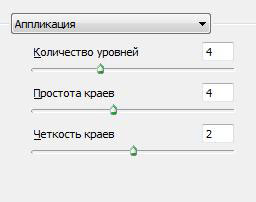
Промени режима на слоя на смесване на "Brightness" и да получите следната картина:

Осъществяване на активния слой "суха четка". Ние използваме командата "Филтър - Simulation -. Суха четка"
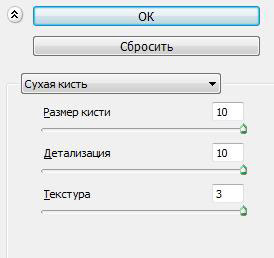
Параметрите на филтъра са приблизителни.
Променете режима на смесване на слоевете в "Екран".

Включване слой "Средна" и прилагат командната "филтър - шум - Средна" на параметър на радиус 12 пиксела.
Променете режима на смесване на слоевете, за да "Soft Light".
обработка на снимките приключи. Получени акварели модел ефект.

Нека се опитаме да направим портрет в акварел.

Повторете всички операции с изображението. Готов резултат на използване в колажа.
Свързани статии
